この記事では、Python言語とPygameを用いてウィンドウ(画面)をフルスクリーン表示する方法とソースコードを解説します。
フルスクリーン表示
Pygameで画面をフルスクリーンにするには、pygame.display.set_modeでメイン画面を設定する際に、「FULLSCREEN」というオプションを指定します。

サンプルコード
コード解説
pygame.display.set_mode(SCREEN_SIZE, FULLSCREEN)
上記で、フルスクリーン表示を指定しています。
# キーイベント(何かキーが押されたときに発生するイベント処理)
if event.type == KEYDOWN:
# ESCキーが押されたら終了
if event.key == K_ESCAPE:
pygame.quit()
sys.exit()
フルスクリーン表示すると、「終了ボタン」が表示されなくなるため、上記でEscキーを押して画面を閉じる処理も追加しています。
「if event.type == KEYDOWN:」でevent.typeがKEYDOWNであるかを確認しています。KEYDOWNは、キーボードのキーが押されたときに発生するイベントです。
「if event.key == K_ESCAPE:」で押されたキーがK_ESCAPE(ESCキー)であるかを確認しています。
なお、K_ESCAPEはPygameで定義されている定数で、ESCキーを表します。

【Pygame】ウィンドウ(画面)のフルスクリーン表示
この記事では、Python言語とPygameを用いてウィンドウ(画面)をフルスクリーン表示する方法とソースコードを解説します。
関連ページ
Pygameの使い方については以下ページで解説しています。

【Pygame超入門】使い方とサンプルゲームを解説
Pygameで2Dゲームを簡単に制作する方法を入門者向けに解説します。
Python全般については以下ページで解説しています。

【Python超入門】基礎から応用例まで幅広く解説
PythonについてPythonは、統計処理や機械学習、ディープラーニングといった数値計算分野を中心に幅広い用途で利用されているプログラミング言語です。他のプログラミング言語と比較して「コードが短くて読みやすい、書きやすい」「ライブラリが豊...
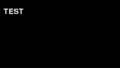

コメント
ソースコード載せ忘れていませんか?
※匿名さま
コメントありがとうございます。
ご指摘いただいたとおり、掲載忘れしておりましたので
ソースコードをアップしました。